Trong thế giới phát triển phần mềm hiện đại, việc quản lý Git là gì hiệu quả là một trong những yếuika tố then chốt quyết định sự thành công của dự án. Git đã trở thành hệ thống quản lý phiên bản phân tán (Distributed Version Control System) phổ biến nhất, được hàng triệu lập trình viên trên toàn cầu tin dùng. Tuy nhiên, đối với người dùng Windows, việc tương tác với Git thông qua các công cụ dòng lệnh mặc định như Command Prompt (CMD) hay PowerShell đôi khi không mang lại trải nghiệm mượt mà và mạnh mẽ như trên môi trường Linux hay macOS. Đây chính là lúc Git Bash xuất hiện như một giải pháp cứu cánh. Git Bash mang đến một môi trường dòng lệnh chuẩn Unix ngay trên Windows, giúp bạn làm việc với Git một cách chuyên nghiệp và hiệu quả hơn. Bài viết này sẽ cùng bạn khám phá chi tiết Git Bash là gì, hướng dẫn cài đặt, và làm chủ các lệnh cơ bản Git để tối ưu hóa quy trình làm việc của mình.
Git Bash là gì và tính năng chính
Để hiểu rõ hơn về công cụ này, chúng ta hãy cùng đi sâu vào định nghĩa cũng như những tính năng đã làm nên tên tuổi của Git Bash.
Định nghĩa Git Bash
Git Bash là một ứng dụng dành cho hệ điều hành Windows, cung cấp một môi trường giả lập dòng lệnh Bash. “Bash” là viết tắt của “Bourne Again SHell”, một chương trình thông dịch dòng lệnh và ngôn ngữ kịch bản phổ biến trên các hệ điều hành Unix-like (như Linux và macOS). Khi bạn cài đặt Git cho Windows, Git Bash được tích hợp sẵn như một phần của gói cài đặt.
Về cơ bản, Git Bash cho phép bạn sử dụng toàn bộ các lệnh của Git cùng với hầu hết các lệnh Unix tiêu chuẩn ngay trên máy tính Windows của mình. Nó không chỉ là một công cụ để chạy Git, mà còn là một cửa sổ dòng lệnh mạnh mẽ, giúp thu hẹp khoảng cách giữa môi trường phát triển trên Windows và các hệ điều hành khác.
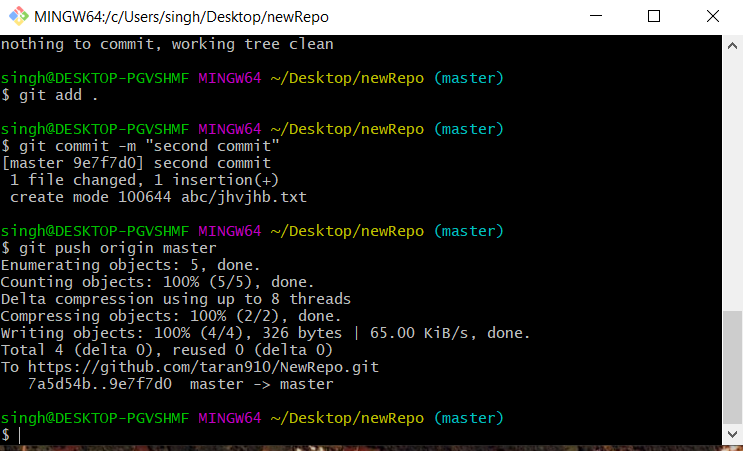
Tính năng nổi bật của Git Bash
Git Bash được các lập trình viên ưa chuộng không chỉ vì nó đi kèm với Git, mà còn vì những tính năng mạnh mẽ mà nó mang lại cho người dùng Windows.
- Môi trường bash chuẩn Unix trên Windows: Đây là tính năng giá trị nhất. Bạn có thể sử dụng các lệnh quen thuộc như
ls,cd,grep,awk,sed,rm… mà không cần cài đặt thêm bất kỳ phần mềm nào khác. Điều này giúp bạn dễ dàng làm theo các hướng dẫn và tài liệu vốn thường được viết cho môi trường Unix, cũng như làm quen với Terminal Git. - Hỗ trợ đầy đủ các lệnh Git và bash cơ bản: Mọi lệnh Git bạn biết đều hoạt động hoàn hảo trong Git Bash. Từ
git cloneđể sao chép một kho mã nguồn, đếngit pushđể đẩy các thay đổi lên server, tất cả đều được thực thi một cách nhanh chóng và ổn định. Bạn có thể tìm hiểu sâu hơn về các thao tác quan trọng như branch, commit, merge, push và pull. - Tích hợp sẵn SSH: Git Bash đi kèm với một trình khách SSH (Secure Shell), cho phép bạn tạo và quản lý các khóa SSH để kết nối an toàn với các kho mã nguồn từ xa như GitHub, GitLab hay Bitbucket. Việc này giúp xác thực danh tính một cách bảo mật mà không cần nhập mật khẩu mỗi lần tương tác.
- Giao diện thân thiện, tùy biến cao: Giao diện của Git Bash cho phép bạn tùy chỉnh font chữ, màu sắc, kích thước cửa sổ một cách dễ dàng. Bạn có thể cá nhân hóa môi trường làm việc để tạo cảm giác thoải mái và tăng năng suất.
Lợi ích của Git Bash đối với người dùng Windows
Việc sử dụng Git Bash không chỉ là một sở thích mà còn mang lại nhiều lợi ích thiết thực, giúp quy trình làm việc của bạn trở nên chuyên nghiệp và hiệu quả hơn hẳn.
Tương thích và tiện lợi
Đối với các lập trình viên thường xuyên làm việc trên nhiều hệ điều hành, Git Bash tạo ra một trải nghiệm đồng nhất. Thay vì phải học cách sử dụng các lệnh tương đương trên CMD hay PowerShell, bạn có thể áp dụng kiến thức về dòng lệnh Unix của mình ngay trên Windows.
Hơn nữa, Git Bash cho phép bạn chạy các tệp kịch bản shell (.sh) một cách trực tiếp. Đây là một lợi thế cực lớn khi nhiều dự án mã nguồn mở và công cụ tự động hóa sử dụng shell script để thực thi các tác vụ như cài đặt, biên dịch mã, hoặc triển khai ứng dụng. Bạn không cần phải tìm cách chuyển đổi chúng sang định dạng của Windows, giúp tiết kiệm thời gian và công sức đáng kể.
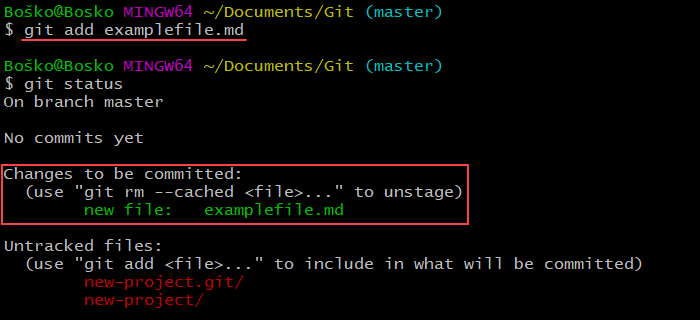
Hỗ trợ quy trình làm việc với Git chuyên nghiệp
Git Bash được thiết kế để tối ưu hóa cho Git. Các thao tác như kiểm tra trạng thái (git status), xem lịch sử commit (git log và commit), hay giải quyết xung đột khi hợp nhất mã (git merge) đều được hiển thị một cách rõ ràng và trực quan. Tốc độ thực thi lệnh trong Git Bash thường nhanh và ổn định hơn so với việc sử dụng Git qua các giao diện đồ họa Git GUI hoặc các trình dòng lệnh khác.
Bằng cách cung cấp một môi trường mạnh mẽ và linh hoạt, Git Bash giúp bạn tập trung vào việc quản lý mã nguồn thay vì phải vật lộn với những hạn chế của công cụ. Điều này đặc biệt quan trọng trong các dự án lớn hoặc khi làm việc nhóm, nơi mà quy trình quản lý phiên bản cần được thực hiện một cách chính xác và nhanh chóng.
Hướng dẫn cài đặt Git Bash trên hệ điều hành Windows
Quá trình cài đặt Git Bash rất đơn giản và nhanh chóng. Bạn chỉ cần làm theo các bước dưới đây để sở hữu công cụ mạnh mẽ này trên máy tính của mình.
Chuẩn bị và tải phần mềm
Bước đầu tiên và quan trọng nhất là tải bộ cài đặt Git từ trang web chính thức. Điều này đảm bảo bạn nhận được phiên bản mới nhất và an toàn nhất.
- Mở trình duyệt web của bạn và truy cập vào địa chỉ:
git-scm.com. - Trang web sẽ tự động phát hiện hệ điều hành của bạn là Windows và hiển thị một nút tải xuống nổi bật.
- Nhấp vào nút “Download for Windows” để tải về tệp thực thi (
.exe).
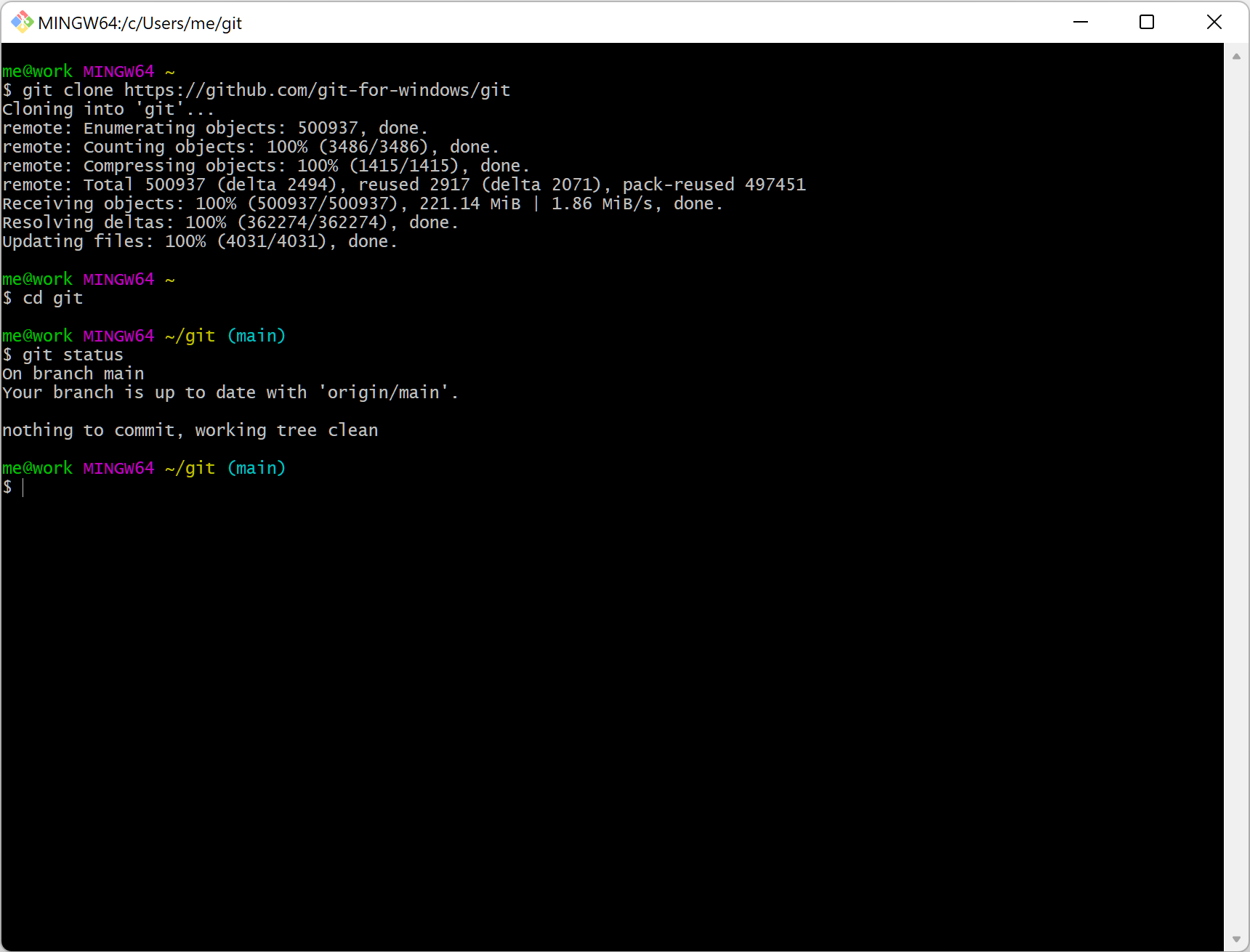
Quy trình cài đặt từng bước
Sau khi tệp cài đặt được tải xuống, hãy chạy nó và làm theo các hướng dẫn trên màn hình. Dưới đây là giải thích về một số tùy chọn quan trọng bạn sẽ gặp trong quá trình cài đặt:
- Select Components (Chọn thành phần): Ở màn hình này, bạn có thể giữ nguyên các lựa chọn mặc định. Các tùy chọn như “Git Bash Here” và “Git GUI Here” rất hữu ích, cho phép bạn mở nhanh Git Bash từ menu chuột phải trong bất kỳ thư mục nào.
- Choosing the default editor used by Git (Chọn trình soạn thảo mặc định): Git sẽ cần một trình soạn thảo văn bản để bạn viết các thông điệp commit. Mặc định là Vim, một trình soạn thảo mạnh mẽ nhưng có thể khó sử dụng cho người mới. Bạn nên chọn một trình soạn thảo quen thuộc hơn như Visual Studio Code, Notepad++, hoặc Sublime Text từ danh sách thả xuống.
- Adjusting your PATH environment (Điều chỉnh biến môi trường PATH): Đây là bước quan trọng nhất. Bạn sẽ thấy ba lựa chọn:
- Use Git from Git Bash only: Lựa chọn an toàn nhất, chỉ các lệnh Git mới được thêm vào môi trường của Git Bash.
- Git from the command line and also from 3rd-party software: Lựa chọn được khuyến nghị. Nó cho phép bạn chạy các lệnh Git từ cả Git Bash, CMD và PowerShell.
- Use Git and optional Unix tools from the Command Prompt: Lựa chọn này sẽ ghi đè một số công cụ của Windows như
findvàsort. Chỉ nên chọn nếu bạn biết rõ mình đang làm gì.
Hãy chọn tùy chọn thứ hai (“Recommended”) để có sự linh hoạt tốt nhất.
- Các bước còn lại: Đối với các màn hình tiếp theo như chọn thư viện SSH, cấu hình dòng kết thúc, hay lựa chọn trình giả lập terminal, bạn có thể giữ nguyên các tùy chọn mặc định. Chúng được tối ưu cho hầu hết các trường hợp sử dụng.
Sau khi hoàn tất các bước, nhấn “Install” và chờ quá trình cài đặt kết thúc. Bây giờ, bạn có thể tìm thấy “Git Bash” trong Start Menu và khởi động nó.
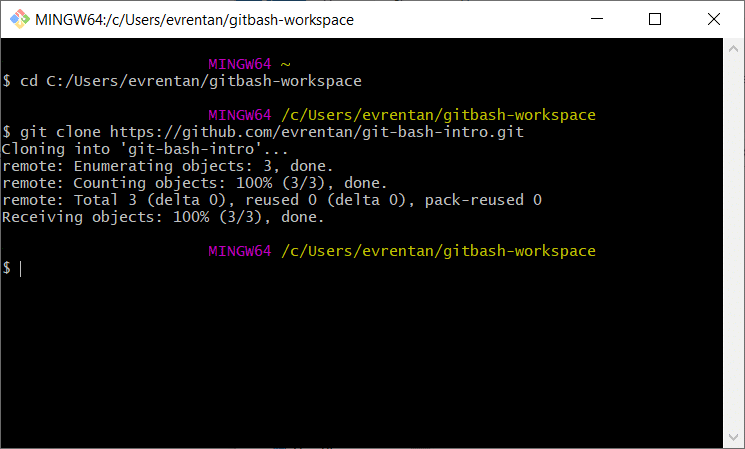
Hướng dẫn sử dụng các lệnh cơ bản trong Git Bash
Khi đã mở Git Bash, bạn sẽ thấy một cửa sổ dòng lệnh. Đây là nơi bạn sẽ tương tác với cả Git và hệ thống tệp của mình. Hãy cùng làm quen với một số lệnh thiết yếu.
Các lệnh Git phổ biến
Đây là những lệnh bạn sẽ sử dụng hàng ngày trong quy trình làm việc với Git. Chúng là nền tảng để bạn quản lý mã nguồn của mình một cách hiệu quả.
git clone [URL]: Sao chép một kho mã nguồn (repository) từ một địa chỉ URL từ xa (như GitHub) về máy tính của bạn.Ví dụ:
git clone https://github.com/example/project.gitgit status: Kiểm tra trạng thái hiện tại của kho mã nguồn. Lệnh này sẽ cho bạn biết những tệp nào đã bị thay đổi, những tệp nào đã được đưa vào “staging area” và sẵn sàng để commit.git add [tên-tệp]: Đưa một hoặc nhiều tệp đã thay đổi vào staging area. Bạn cũng có thể dùnggit add .để thêm tất cả các tệp đã thay đổi.git commit -m "Thông điệp commit": Ghi lại các thay đổi trong staging area vào lịch sử của kho mã nguồn. Thông điệp commit nên ngắn gọn và mô tả rõ ràng về những gì bạn đã làm.git push: Đẩy các commit từ máy tính cục bộ của bạn lên kho mã nguồn từ xa (remote repository).git pull: Lấy và hợp nhất các thay đổi mới nhất từ kho mã nguồn từ xa về máy của bạn.
Các lệnh bash hữu ích cơ bản
Bên cạnh các lệnh Git, sức mạnh của Git Bash còn đến từ việc hỗ trợ các lệnh Unix cơ bản. Việc thành thạo chúng sẽ giúp bạn điều hướng và quản lý tệp tin nhanh hơn rất nhiều.
ls: Liệt kê tất cả các tệp và thư mục trong thư mục hiện tại. Sử dụngls -lađể xem thông tin chi tiết hơn, bao gồm cả các tệp ẩn.cd [đường-dẫn-thư-mục]: Thay đổi thư mục làm việc hiện tại. Dùngcd ..để di chuyển lên thư mục cha.pwd: Hiển thị đường dẫn đầy đủ của thư mục làm việc hiện tại (Print Working Directory).mkdir [tên-thư-mục]: Tạo một thư mục mới.rm [tên-tệp]: Xóa một tệp tin. Hãy cẩn thận vì lệnh này không chuyển tệp vào thùng rác.echo "Nội dung": In một chuỗi văn bản ra màn hình. Lệnh này rất hữu ích khi làm việc với các biến môi trường hoặc ghi nội dung vào tệp.
Ứng dụng của Git Bash trong quản lý mã nguồn Git
Git Bash không chỉ là một công cụ để chạy các lệnh đơn lẻ. Nó là một phần không thể thiếu trong một quy trình phát triển chuyên nghiệp, từ việc quản lý repository đến tích hợp vào các hệ thống tự động hóa.
Quản lý repository và phiên bản mã nguồn hiệu quả
Với Git Bash, bạn có thể thực hiện mọi thao tác nâng cao trong Git một cách dễ dàng. Bạn có thể quản lý nhiều kho mã nguồn từ xa (remote) cùng lúc. Ví dụ, bạn có thể thêm một remote mới bằng lệnh git remote add [tên-remote] [URL], sau đó đẩy mã nguồn lên đó bằng git push [tên-remote] [tên-nhánh].
Việc tạo nhánh (git branch), chuyển đổi giữa các nhánh (git checkout), và hợp nhất các nhánh (git merge) cũng trở nên trực quan hơn trên dòng lệnh. Git Bash cung cấp các thông báo rõ ràng giúp bạn hiểu rõ những gì đang xảy ra, đặc biệt là khi xảy ra xung đột mã nguồn (merge conflict). Bạn có thể sử dụng các công cụ tích hợp để giải quyết những xung đột này một cách hiệu quả.
Tích hợp với các công cụ phát triển và CI/CD
Sức mạnh thực sự của Git Bash được bộc lộ khi bạn kết hợp nó với các quy trình tự động. Bạn có thể viết các kịch bản shell (.sh script) để tự động hóa các tác vụ lặp đi lặp lại như: biên dịch mã, chạy kiểm thử (unit test), đóng gói ứng dụng, và triển khai lên máy chủ.
Trong các hệ thống Tích hợp liên tục/Triển khai liên tục (CI/CD) như Jenkins, GitLab CI, hay GitHub Actions, các kịch bản này có thể được thực thi tự động mỗi khi có một commit mới được đẩy lên repository. Vì Git Bash cung cấp một môi trường tương thích với Unix, các kịch bản được viết cho Linux hay macOS có thể chạy trên môi trường Windows CI/CD mà không cần chỉnh sửa nhiều, tạo ra một pipeline phát triển phần mềm liền mạch và nhất quán.
Giải thích môi trường bash và vai trò của nó trong Git Bash
Để thực sự hiểu tại sao Git Bash lại hữu ích, chúng ta cần tìm hiểu một chút về khái niệm “shell” và “bash“.
Môi trường bash là gì?
“Shell” là một chương trình máy tính đóng vai trò như một giao diện người dùng dòng lệnh. Nó nhận lệnh từ bạn, diễn giải chúng, và yêu cầu hệ điều hành thực hiện các tác vụ tương ứng. Có nhiều loại shell khác nhau, và “bash” (Bourne Again SHell) là một trong những loại phổ biến và mạnh mẽ nhất.
Bash không chỉ đơn thuần là nơi để gõ lệnh. Nó còn là một ngôn ngữ kịch bản hoàn chỉnh, cho phép bạn viết các chương trình phức tạp để tự động hóa công việc. Các đặc điểm nổi bật của bash bao gồm khả năng quản lý biến, các cấu trúc điều khiển (vòng lặp for, câu lệnh if-else), và khả năng kết hợp các lệnh nhỏ lại với nhau (pipe) để giải quyết các vấn đề phức tạp.
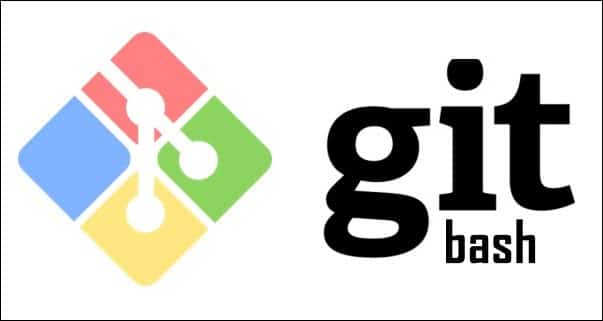
Vai trò của bash trong Git Bash
Vậy tại sao Git lại cần một môi trường bash trên Windows? Vai trò của bash trong Git Bash là tạo ra một lớp tương thích, một môi trường “Unix-like” ngay trên nền tảng Windows. Điều này mang lại hai lợi ích chính.
Thứ nhất, nó tạo ra sự nhất quán cho các lập trình viên. Hầu hết các tài liệu, hướng dẫn, và công cụ trong thế giới phát triển phần mềm được xây dựng xung quanh môi trường dòng lệnh Unix. Bằng cách cung cấp môi trường bash, Git Bash giúp người dùng Windows dễ dàng tiếp cận và áp dụng các kiến thức này mà không gặp rào cản.
Thứ hai, nó mang lại sự linh hoạt và sức mạnh. Môi trường bash đi kèm với một bộ sưu tập các tiện ích dòng lệnh mạnh mẽ (như grep, sed, awk, curl) mà CMD hay PowerShell của Windows không có sẵn. Những công cụ này cho phép lập trình viên thực hiện các thao tác xử lý văn bản, quản lý mạng, và tự động hóa tác vụ một cách hiệu quả mà không cần cài đặt thêm phần mềm của bên thứ ba.
Các vấn đề thường gặp và cách khắc phục (Troubleshooting)
Trong quá trình sử dụng, đôi khi bạn có thể gặp một số sự cố. Dưới đây là cách giải quyết hai vấn đề phổ biến nhất.
Git Bash không khởi động hoặc lỗi giao diện
Đôi khi, sau khi cài đặt, bạn nhấp vào biểu tượng Git Bash nhưng không có gì xảy ra, hoặc cửa sổ hiện lên rồi tắt ngay lập tức.
- Nguyên nhân phổ biến: Nguyên nhân thường gặp nhất là do xung đột với phần mềm diệt virus hoặc các thiết lập bảo mật khác của Windows. Một số chương trình có thể chặn việc khởi chạy của terminal.
- Cách khắc phục:
- Chạy với quyền Administrator: Thử nhấp chuột phải vào biểu tượng Git Bash và chọn “Run as administrator”. Nếu cách này hoạt động, có thể có vấn đề về quyền truy cập thư mục.
- Tạm thời vô hiệu hóa phần mềm diệt virus: Tắt tạm thời chương trình diệt virus của bạn rồi thử khởi động lại Git Bash để xem có phải do xung đột hay không.
- Cài đặt lại: Gỡ bỏ Git hoàn toàn khỏi máy tính của bạn và tiến hành cài đặt lại với bộ cài mới nhất từ trang chủ. Trong quá trình cài đặt, hãy đảm bảo chọn các tùy chọn mặc định được khuyến nghị.
Lỗi khi kết nối remote repository qua SSH
Một lỗi phổ biến khác là “Permission denied (publickey)” khi bạn cố gắng git clone hoặc git push một repository sử dụng giao thức SSH.
- Nguyên nhân: Lỗi này xảy ra khi máy chủ từ xa (như GitHub) không thể xác thực bạn bằng khóa SSH. Lý do có thể là bạn chưa tạo khóa SSH, hoặc khóa công khai (public key) của bạn chưa được thêm vào tài khoản GitHub/GitLab.
- Cách khắc phục:
- Kiểm tra khóa SSH hiện có: Mở Git Bash và gõ lệnh
ls -al ~/.ssh. Nếu bạn thấy các tệp nhưid_rsavàid_rsa.pub, có nghĩa là bạn đã có khóa. - Tạo khóa SSH mới (nếu chưa có): Chạy lệnh
ssh-keygen -t rsa -b 4096 -C "your_email@example.com". Nhấn Enter để chấp nhận các giá trị mặc định. - Sao chép khóa công khai: Sử dụng lệnh
cat ~/.ssh/id_rsa.pubđể hiển thị nội dung khóa công khai. Sao chép toàn bộ nội dung này. - Thêm khóa vào tài khoản Git của bạn: Truy cập vào trang cài đặt của GitHub/GitLab, tìm đến mục “SSH and GPG keys“, và dán khóa công khai của bạn vào đó.
- Kiểm tra kết nối: Quay lại Git Bash và gõ
ssh -T git@github.com. Nếu bạn thấy thông báo chào mừng, kết nối đã thành công.
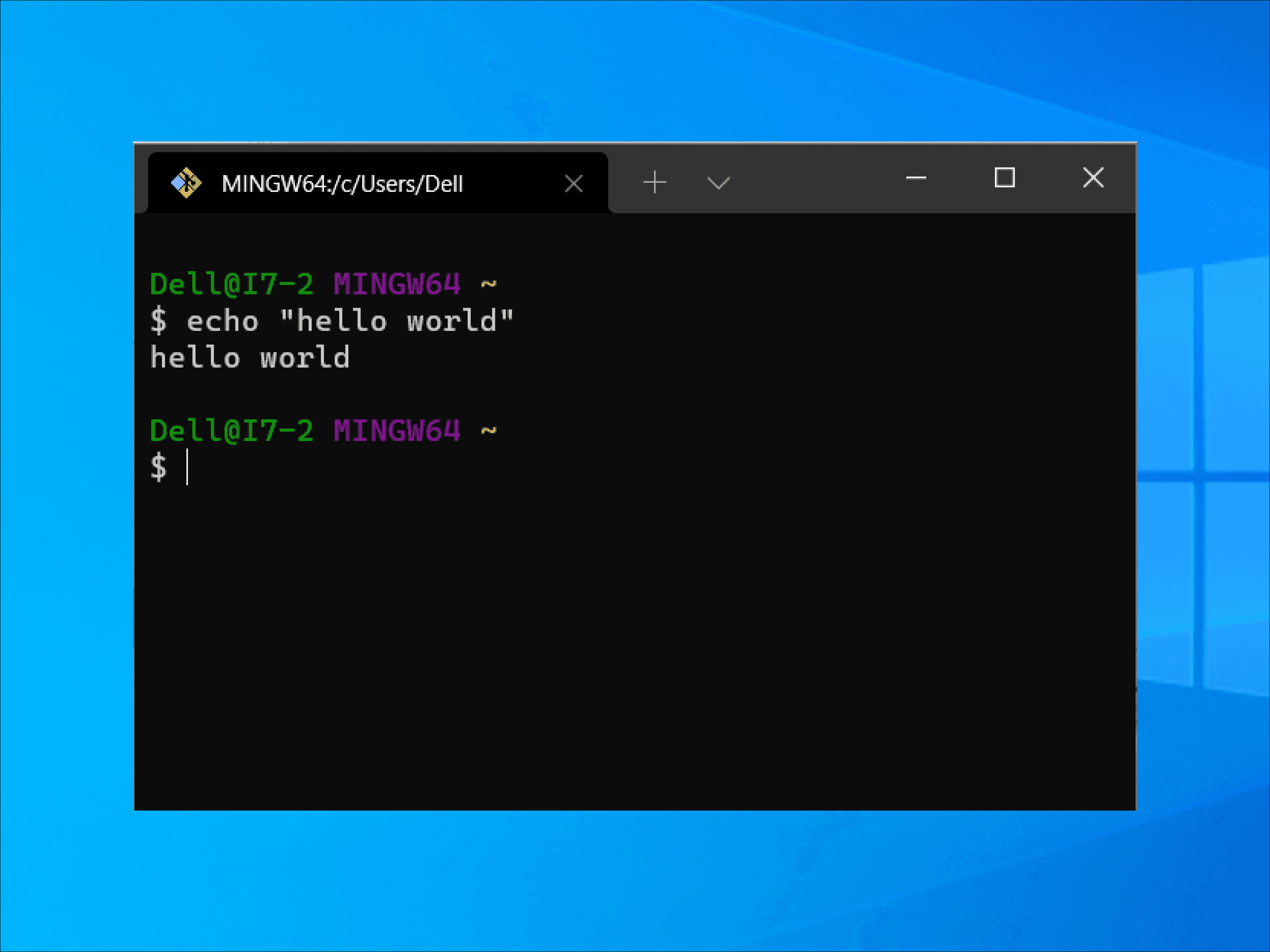
Các phương pháp hay nhất (Best Practices)
Để tận dụng tối đa sức mạnh của Git Bash và làm việc hiệu quả hơn, hãy áp dụng những thói quen tốt sau đây.
- Luôn cập nhật phiên bản Git Bash mới nhất: Các phiên bản mới thường bao gồm các bản vá bảo mật quan trọng, cải thiện hiệu suất và bổ sung các tính năng hữu ích. Hãy thường xuyên kiểm tra trang chủ của Git để cập nhật Git.
- Sử dụng script bash để tự động hóa công việc: Đừng ngần ngại viết các kịch bản shell nhỏ để tự động hóa các tác vụ bạn phải làm đi làm lại. Ví dụ, bạn có thể viết một script để tự động kéo code mới, cài đặt các dependency và khởi chạy máy chủ phát triển chỉ bằng một lệnh duy nhất.
- Đừng chạy Git Bash với quyền Administrator trừ khi cần thiết: Việc chạy với quyền quản trị cao nhất có thể gây ra các rủi ro bảo mật không đáng có. Chỉ sử dụng quyền này khi bạn thực sự cần thực hiện các tác vụ ở cấp độ hệ thống.
- Sử dụng alias để tối ưu hóa lệnh thường dùng: Bash cho phép bạn tạo các “bí danh” (alias) cho các lệnh dài và phức tạp. Ví dụ, bạn có thể thêm dòng
alias gs='git status'vào tệp~/.bashrc. Sau đó, mỗi khi bạn gõgs, nó sẽ tự động thực thi lệnhgit status, giúp bạn tiết kiệm thời gian gõ phím.
Kết luận
Git Bash không chỉ đơn thuần là một công cụ đi kèm với Git cho Windows. Nó là một cầu nối mạnh mẽ, mang toàn bộ sức mạnh của môi trường dòng lệnh Unix đến với các lập trình viên Windows, giúp họ làm việc một cách hiệu quả, chuyên nghiệp và nhất quán hơn. Từ việc hỗ trợ đầy đủ các lệnh Git, cung cấp các tiện ích bash quen thuộc, cho đến khả năng tích hợp vào các quy trình tự động hóa CI/CD, Git Bash đã chứng tỏ vai trò không thể thiếu trong bộ công cụ của bất kỳ nhà phát triển nào.
Nếu bạn đang làm việc trên Windows và muốn nâng cao kỹ năng quản lý mã nguồn của mình, đừng ngần ngại cài đặt và trải nghiệm Git Bash ngay hôm nay. Bằng cách làm quen và tận dụng những tính năng mà nó mang lại, bạn sẽ thấy quy trình phát triển phần mềm của mình trở nên mượt mà và năng suất hơn bao giờ hết. Để tìm hiểu sâu hơn, hãy tham khảo các tài liệu chính thức của Git và khám phá các khóa học nâng cao để trở thành một chuyên gia quản lý phiên bản thực thụ.

